Xuất và nhập dữ liệu trên Odoo/ERPOnline
Các khái niệm về nhập - xuất dữ liệu trong Odoo/ERPOnline
Tại sao cần xuất và nhập dữ liệu trong Odoo/ERPOnline?
Ngay cả khi Odoo/ERPOnline đã cung cấp những bộ báo cáo chính xác và dễ tiếp cận với từng ứng dụng có sẵn, đôi khi người dùng vẫn cần xuất dữ liệu để tạo báo cáo chỉ với các dữ liệu quan trọng và cần thiết.
Ngược lại, việc cho phép nhập một lượng lớn dữ liệu vào phần mềm cũng rất cần thiết, đặc biệt là khi thiết lập dữ liệu ban đầu cho phần mềm hoặc điều chỉnh dữ liệu với số lượng hàng trăm, hàng ngàn bản ghi. Việc nhập dữ liệu thủ công lúc này sẽ tiêu tốn một lượng lớn thời gian và chi phí, cũng như phải đối mặt với rủi ro sai sót do con người.
Để phục vụ được các nhu cầu trên, Odoo/ERPOnline cho phép người dùng có thể xuất các bảng dữ liệu dưới dạng file .xlxs và .csv. Người dùng có thể thay đổi dữ liệu của một số trường có thể chỉnh sửa được trong bản xuất trên nhằm cập nhật dữ liệu cho phần mềm.
Xuất dữ liệu trong Odoo/ERPOnline
Với Odoo/ERPOnline, bạn có thể xuất các giá trị từ bất kỳ trường nào từ bất kỳ bản ghi nào. Để làm như vậy, hãy kích hoạt dạng xem danh sách (1) tại giao diện của ứng dụng cần xuất dữ liệu. Tích chọn các dòng dữ liệu cần xuất (2), bấm vào "Hành động" , sau đó bấm vào "Xuất" (3).
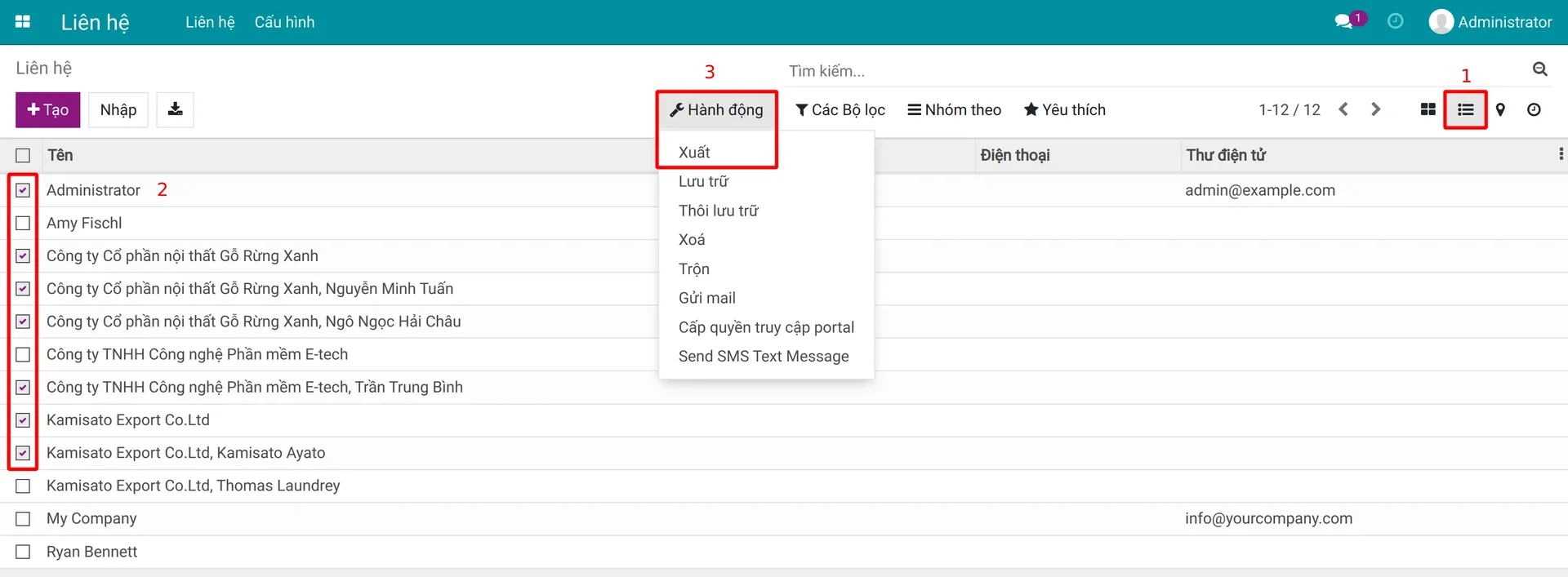
Sau khi nhấp vào Xuất , một cửa sổ bật lên xuất hiện với một số tùy chọn để xuất dữ liệu (đánh số theo thứ tự trong hình):
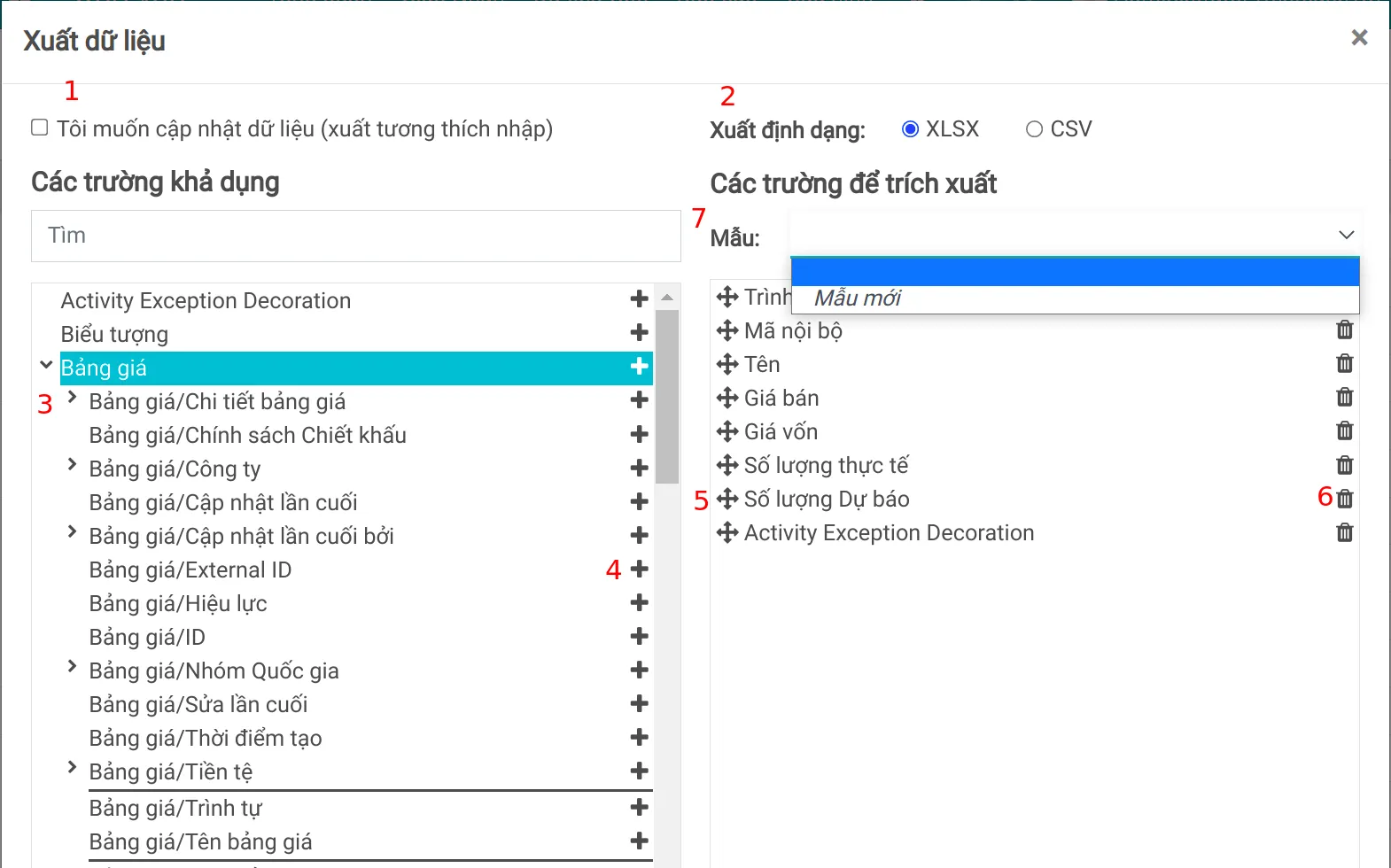
Tùy chọn "Tôi muốn cập nhật dữ liệu": Nếu mục đích của bạn là tạo báo cáo, hãy bỏ qua tùy chọn này. Nhưng nếu bạn muốn xuất biểu mẫu để cập nhật dữ liệu, tùy chọn này sẽ giúp bạn lọc ra các trường dữ liệu có thể nhập trở lại vào phần mềm.
Chọn định dạng file xuất ra: .csv và .xls. Với .csv, các mục được phân tách bằng dấu phẩy, trong khi .xls giữ thông tin về tất cả các trang tính trong một tệp, bao gồm cả nội dung và định dạng.
Danh sách những trường bạn có thể muốn xuất: Sử dụng các mũi tên để mở chế độ hiển thị nhiều tùy chọn trường phụ hơn. Tất nhiên, bạn có thể sử dụng thanh tìm kiếm để tìm các trường cụ thể dễ dàng hơn.
Nút “+” bên cạnh tên trường để thêm các trường vào danh sách trường sẽ xuất.
Các nút mũi tên 4 chiều ở bên cạnh tên trường đã chọn cho phép bạn di chuyển các trường lên và xuống để thay đổi thứ tự mà chúng phải được hiển thị trong tệp đã xuất (cột của trường xếp trên sẽ nằm ở bên trái trường xếp dưới trong file xuất ra).
Nhấn vào biểu tượng thùng rác nếu bạn cần loại bỏ các trường không cần xuất.
Đối với các báo cáo cần được xuất định kỳ, bạn có thể lưu các giá trị cần xuất thành mẫu có sẵn. Chọn tất cả những trường cần thiết và nhấp vào thanh Mẫu. Tại đó, nhấp vào Mẫu mới và đặt tên cho mẫu của bạn. Lần tới khi bạn cần xuất cùng một danh sách các trường, chỉ cần chọn mẫu đã tạo sẵn và có thể thêm, bớt tùy ý.
Nhập dữ liệu trong Odoo/ERPOnline
Bước 1: Chuẩn bị dữ liệu
Bạn có thể nhập dữ liệu về bất kỳ đối tượng kinh doanh nào của Odoo/ERPOnline bằng định dạng Excel (.xlsx) hoặc CSV (.csv): danh bạ, sản phẩm, bảng sao kê ngân hàng, sổ nhật ký và hay là các đơn đặt hàng. Trong bài hướng dẫn này, chúng ta sẽ lấy một ví dụ về nhập sản phẩm vào phần mềm Odoo/ERPOnline.
Cách 1: Lấy biểu mẫu có sẵn trên phần mềm
Mở giao diện của đối tượng cần nhập dữ liệu (ở đây là Sản phẩm - bạn có thể truy cập vào sản phẩm từ ứng dụng Mua hàng, Bán hàng hoặc Kho vận). Ấn vào nút Nhập (nếu tại giao diện đó cho phép nhập thì nút này sẽ xuất hiện).
Khi vào đến giao diện Nhập dữ liệu, phần mềm sẽ gợi ý cho bạn tải về một mẫu nhập dữ liệu (xem hình). Mẫu nhập dữ liệu này đã được thiết lập sẵn với các cột tương ứng với các trường trong phần mềm. Người dùng chỉ cần điền các thông tin để nhập các dữ liệu này khớp với các trường trong phần mềm.
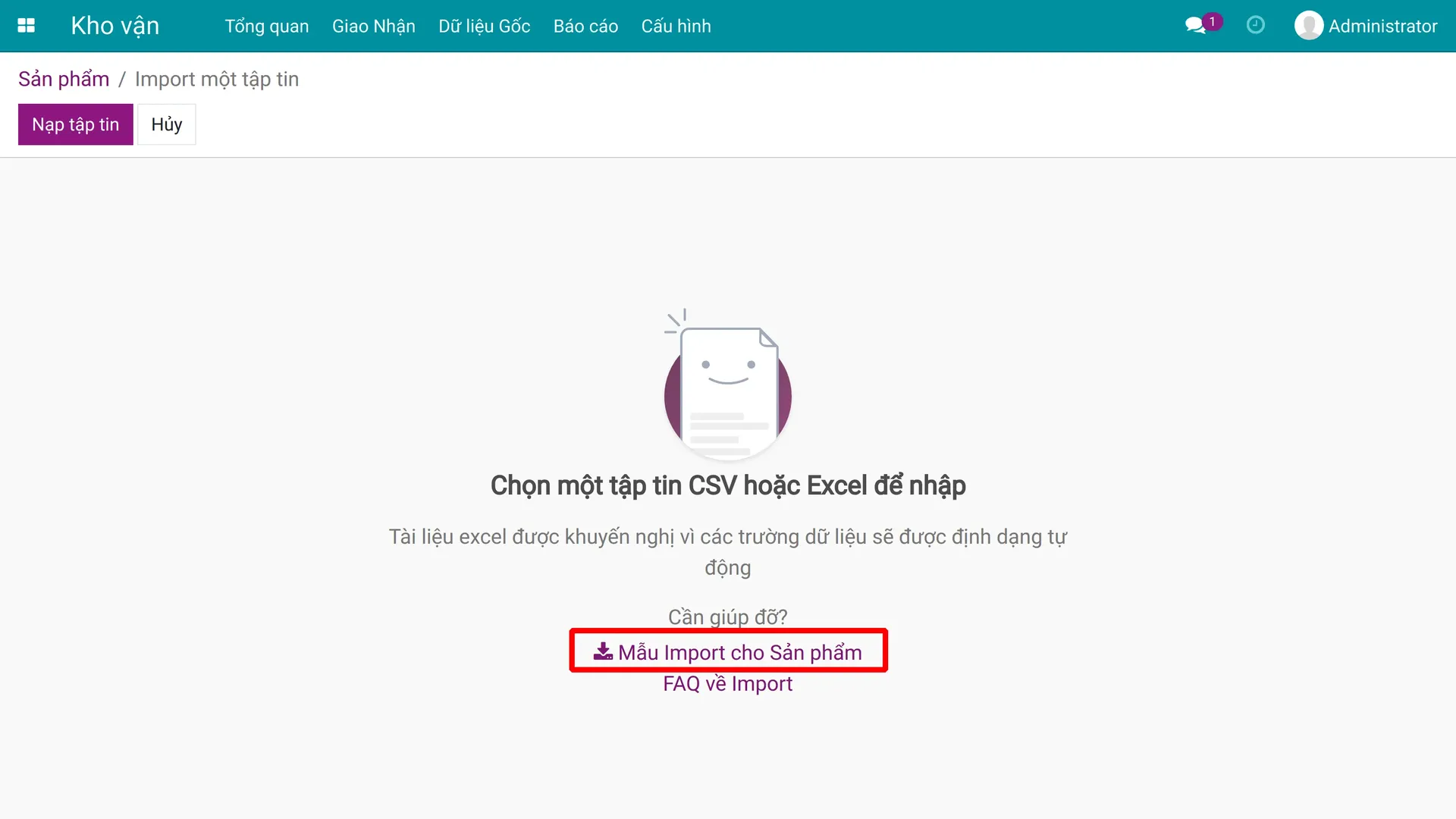
Ấn vào nút Mẫu import cho Khách hàng để tải mẫu import về máy tính
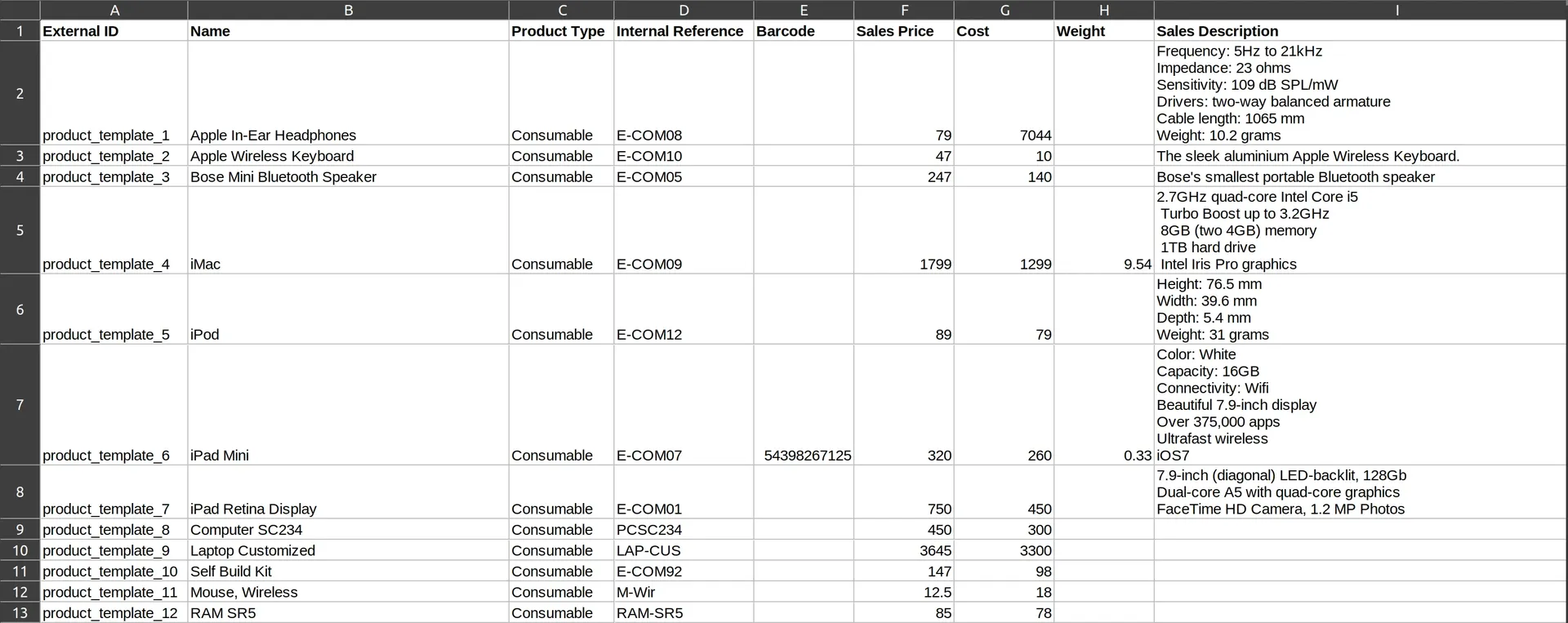
Nội dung file import mẫu (dữ liệu mẫu từ dòng 2 đến dòng 13 giúp người dùng nắm bắt được kiểu mẫu dữ liệu cần nhập vào). Bạn cần xóa các nội dung mẫu trước khi nhập để tránh dữ liệu không phù hợp
Cách 2: Xuất biểu mẫu từ giao diện
Tương tự với phương pháp xuất biểu mẫu đã hướng dẫn ở trên, bạn có thể xuất một biểu mẫu tùy chọn với các trường dữ liệu tự chỉ định. Lưu ý, hãy tích vào tùy chọn "Tôi muốn xuất dữ liệu" để lọc ra tất cả các trường có thể cập nhật dữ liệu.
Bước 2: Điều chỉnh một mẫu nhập
Sau khi tải thành công các mẫu nhập, bạn có thể mở chúng bằng bất kỳ phần mềm bảng tính nào (Microsoft Office, OpenOffice, Google Drive, v.v.). Để điều chỉnh dữ liệu, cần lưu ý loại dữ liệu muốn nhập để đảm bảo dữ liệu nhập là chính xác. Hiện tại, phần mềm Odoo/ERPOnline đang hỗ trợ 3 kiểu dữ liệu nhập sau:
Dữ liệu nhập dạng text (văn bản)
Dữ liệu dạng text hay văn bản là các chuỗi ký tự chữ cái, số, ký hiệu được sắp xếp liền nhau hoặc được phân tách bằng các dấu hay khoảng trắng. Ví dụ: Tên sản phẩm là một chuỗi dữ liệu dạng text, như "Rượu vang nổ Dom Pérignon 2018" bao gồm các ký tự chữ viết hoa, viết thường, số và dấu cách trống.
Dữ liệu nhập dạng number (số)
Dữ liệu dạng number hay dạng số là các chuỗi ký tự số, có thể sử dụng để tính toán trong các công thức. Ví dụ: Giá trị giá vốn của sản phẩm "Rượu vang nổ Dom Pérignon 2018" được thiết lập là 1.000.000đ, với phương pháp tính giá vốn tiêu chuẩn (Standard Price), khi nhập 2 sản phẩm này về kho thì định giá tồn kho của sản phẩm sẽ là 1.000.000*2 = 2.000.000đ.
Phân biệt dữ liệu dạng text và dạng number
Đôi khi, một chuỗi số có thể có định dạng là văn bản - điều này phụ thuộc vào định dạng được thiết lập khi mở file dữ liệu bằng phần mềm bảng tính. Cần lưu ý chọn đúng kiểu dữ liệu trước khi nạp tệp tin; nếu dữ liệu không đúng định dạng cần thiết, phần mềm có thể báo lỗi khi nhập.
Dữ liệu nhập dạng date (ngày tháng)
Dữ liệu dạng date hay dạng ngày tháng thể hiện định dạng ngày tháng. Đôi khi một số trường nhất định sẽ yêu cầu dữ liệu nhập vào phải đầy đủ ngày, tháng, giờ, phút và giây (đặc biệt với các trường hợp như dữ liệu của máy chấm công). Vì vậy, lời khuyên là hãy tham khảo trước yêu cầu định dạng của trường cần nhập, cũng như sử dụng tính năng định dạng thời gian của phần mềm bảng tính để định dạng các dữ liệu trên.
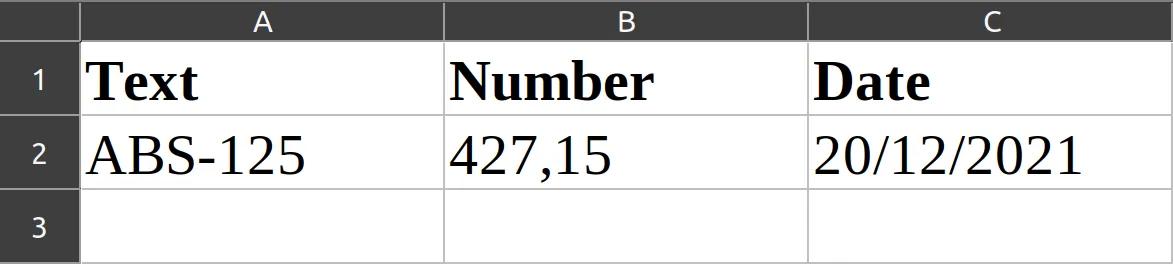
Phần mềm Odoo/ERPOnline hỗ trợ các kiểu dữ liệu trên khi nhập liệu. Với các dữ liệu xuất ra, phần lớn sẽ được định dạng kiểu General (Chung) và có thể đổi được về định dạng mong muốn
Bên cạnh các dữ liệu nhập có định dạng chung như trên, phần mềm Odoo/ERPOnline còn sử dụng một loại dữ liệu đặc thù được gọi là trường quan hệ để gọi đến các bản ghi khi cần thiết.
Cách nhập các trường quan hệ
Một đối tượng trong Odoo/ERPOnline luôn liên quan đến nhiều đối tượng khác (ví dụ: một sản phẩm được liên kết với danh mục sản phẩm, thuộc tính, nhà cung cấp, v.v.). Để thể hiển các quan hệ đó khi nhập, trước tiên bạn cần nhập các bản ghi của đối tượng liên quan từ menu danh sách của chính chúng.
Phần mềm Odoo/ERPOnline cho phép sử dụng tên của bản ghi liên quan hoặc External ID (ID ngoài) của nó để thực hiện việc gọi các bản ghi tương ứng. Đặc biệt, trong các trường hợp các bản ghi có trùng tên, việc sử dụng External ID là lựa chọn khả dĩ duy nhất để gọi chính xác đến bản ghi cần nhập.
External ID là gì? Tại sao cần sử dụng External ID?
External ID, hay ID ngoài là một thuật ngữ chỉ một chuỗi mã được gắn cho một bản ghi nhất định. Đặc điểm của chuỗi mã này là độc nhất trên toàn bộ hệ thống, chỉ gắn với một bản ghi duy nhất kể từ lúc bản ghi đó được sinh ra trên phần mềm. Ví dụ: Bản ghi nhóm sản phẩm "Có thể bán được" có mã External ID là "product.product_category_1". Mã định danh này là duy nhất với nhóm sản phẩm trên, không thể đặt mã cho nhóm sản phẩm khác trùng với mã này.

Mã định danh cho bản ghi của nhóm sản phẩm "Saleable" là "product.product_category_1
Lưu ý:
Bạn có thể lựa chọn mã định danh External ID cho bản ghi của mình nếu bạn nhập trường này trong file nhập dữ liệu bản ghi mới hoàn toàn. Nếu bạn không để trường thông tin này, hệ thống sẽ tự động sinh ra mã External ID tương ứng dành cho bản ghi đó. Có 2 lý do mà ERPOnline khuyên bạn nên tự tạo External ID cho bản ghi mới:
Dễ dàng nhận biết và phân loại dữ liệu: Mã số External ID do hệ thống sinh ra sẽ có phần tiền tố dài và cố định (VD: product.product_category_). Tự chọn mã định danh sẽ giúp bạn xây dụng phương pháp định danh đơn giản theo mong muốn.
Dễ dàng cập nhật: Việc cập nhật dữ liệu hàng loạt có thể diễn ra thường xuyên. Nếu bạn không tạo mã External ID khi nhập bản ghi, bạn sẽ bắt buộc phải xuất biểu mẫu từ phần mềm để lấy mã định danh đó. Bộ External ID tự tạo sẽ giúp bạn bỏ quan việc phải chọn lọc các bản ghi cần cập nhật từ hệ thống phần mềm.
Như ở ví dụ đang sử dụng, bạn có thể sử dụng dữ liệu Nhóm sản phẩm kể trên khi tạo mới một bản ghi Sản phẩm.
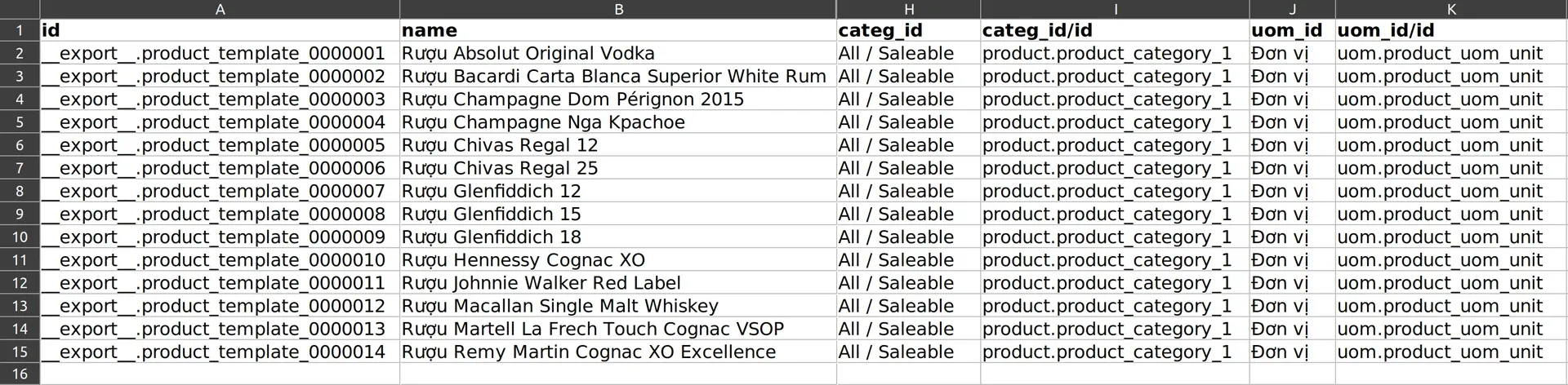
Để nhập bản ghi sản phẩm, phần mềm yêu cầu sản phẩm đó phải được phân loại vào một nhóm sản phẩm. Vì nhóm sản phẩm Saleable đã được tạo trước, cần gọi bản ghi đó bằng mã định danh ở cột H. Điều tương tự cũng xảy ra với các bản ghi loại khác như Đơn vị tính, với mã định danh ở cột K
Bước 3: Nhập dữ liệu
Trong trường hợp dữ liệu bạn muốn gọi đến là từ một ứng dụng khác trong phần mềm Odoo/ERPOnline, lời khuyên là hãy sử dụng External ID để xác định đối tượng cần gọi. Bạn cũng có thể tìm thấy bản ghi này bằng cách sử dụng tên của nó, nhưng trong trường hợp có ít nhất 2 bản ghi cùng tên, việc gọi như vậy sẽ mang lại rất nhiều rủi ro.
Các External ID cũng sẽ được sử dụng để cập nhật việc nhập dữ liệu ban đầu nếu bạn muốn nhập dữ liệu đã điều chỉnh sau đó.
Ví dụ: Bạn đã nhập dữ liệu về sản phẩm, tuy nhiên bạn chưa có dữ liệu về giá vốn vào thời điểm nhập. Sau đó, khi có dữ liệu giá vốn, bạn cần cập nhật lên biểu mẫu của sản phẩm.
Khi đó, bạn cần xuất lấy dữ liệu sản phẩm từ phần mềm. Kết quả xuất sẽ hiển thị trên ứng dụng như sau (giá vốn mặc định là 0):
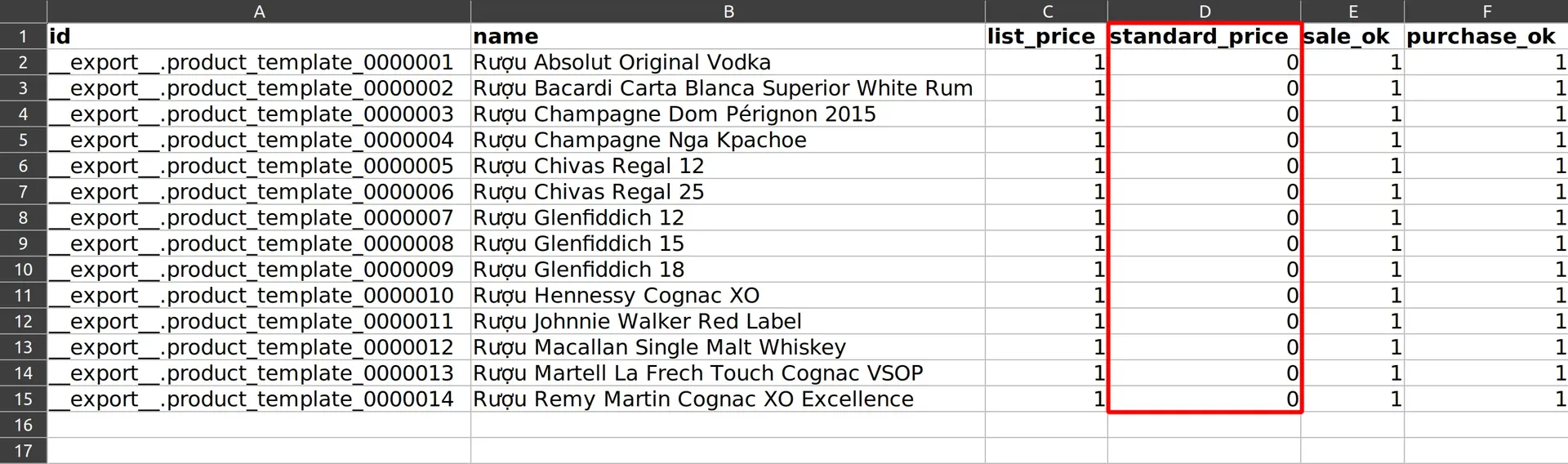
Để cập nhật trường Giá vốn cho sản phẩm, bạn sẽ bổ sung dữ liệu này vào trường Giá vốn (standard_price) tương ứng với sản phẩm. Kết quả sau khi nhập dữ liệu này như sau:
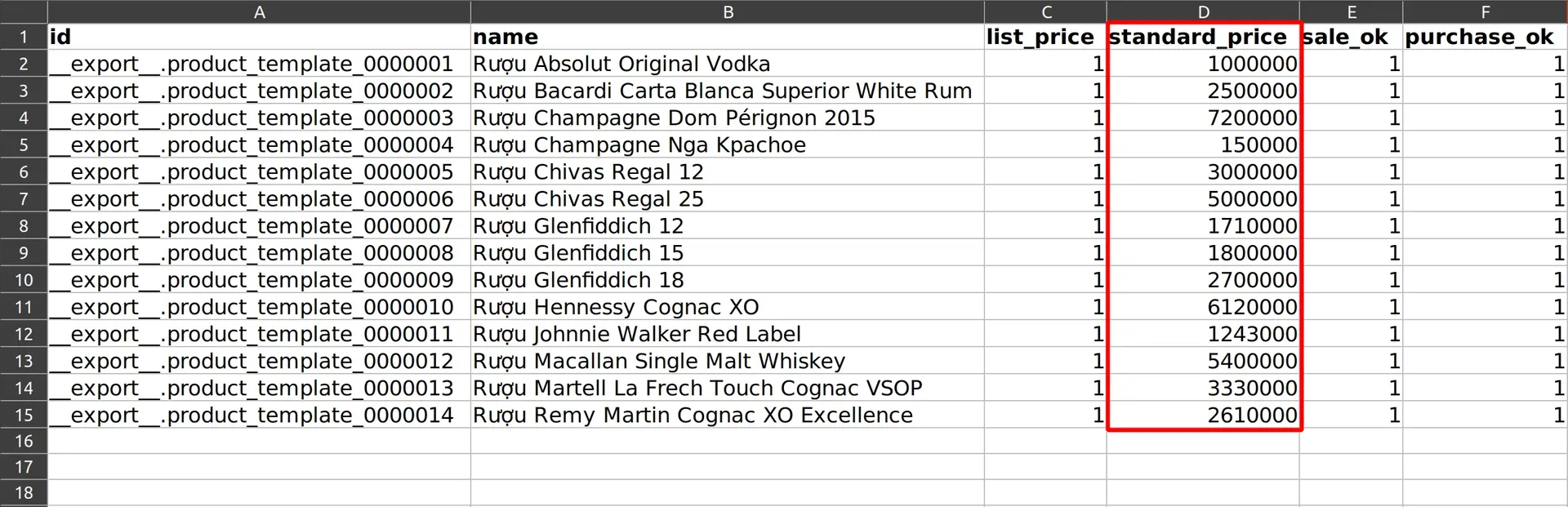
Sau khi điều chỉnh dữ liệu, bạn cần nạp lại file này vào phần mềm để các thay đổi được cập nhật chính xác. Khi đó, mã External ID sẽ là "chìa khóa" để xác định giá trị đó được nhập vào biểu mẫu của sản phẩm nào.
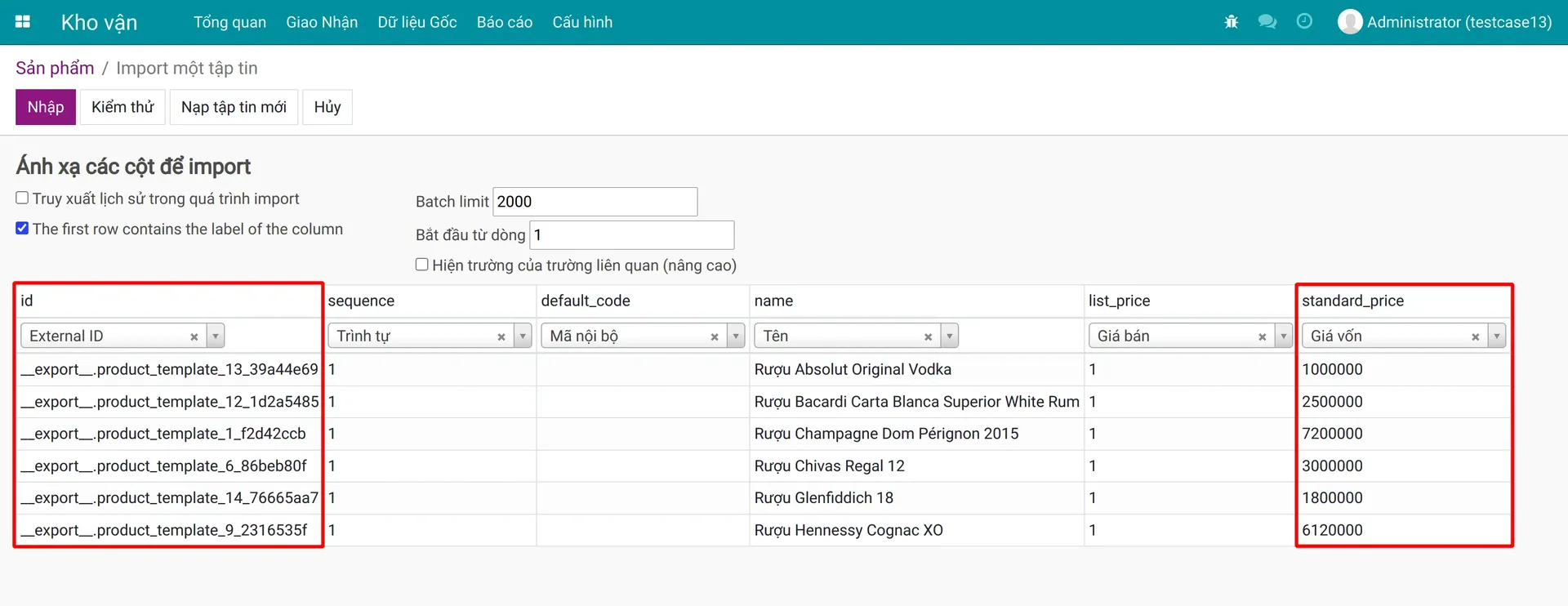
Những trường khoanh đỏ là những trường cần thiết cập nhật; có thể bỏ qua các trường khác không cập nhật bằng cách ấn dấu "x" bên cạnh tiêu đề trường
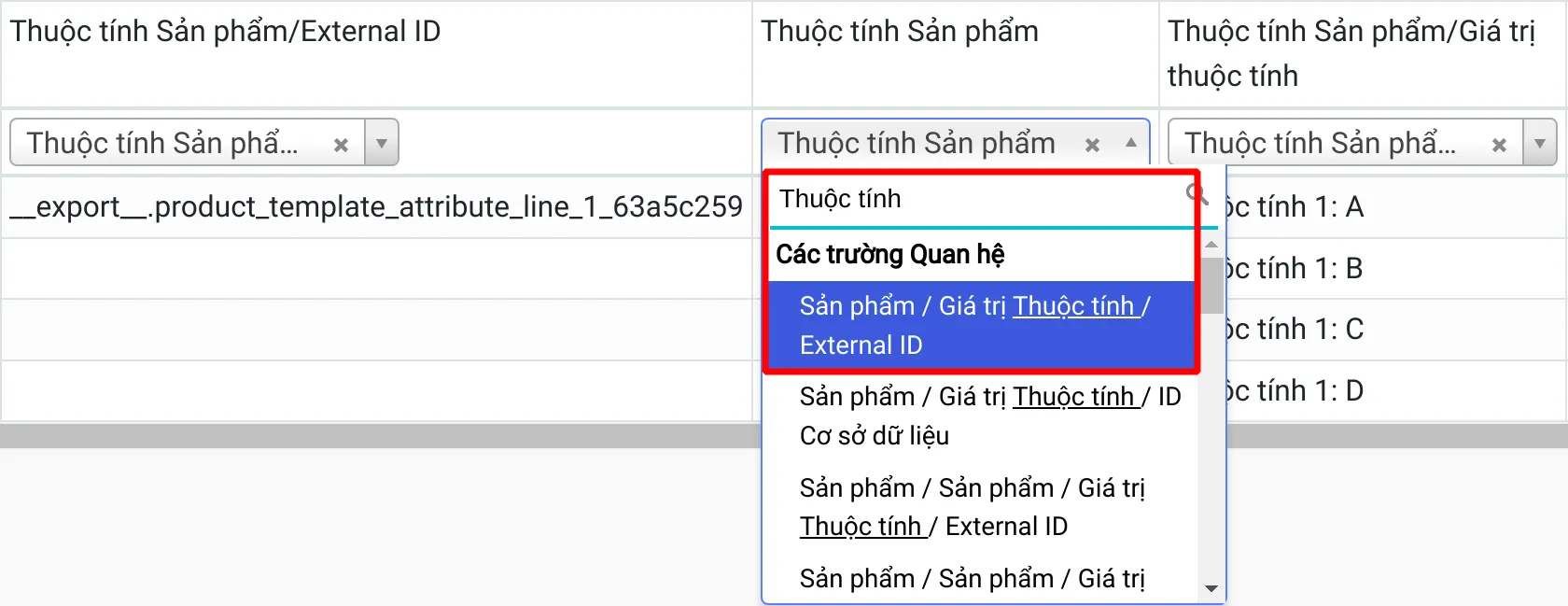
Bạn có thể chọn lựa lại trường cần nhập bằng cách gõ tên các trường đó trong ô tìm kiếm. Nếu trong bảng dữ liệu có những trường bạn không muốn phải nhập lại, hãy bấm nút "x" cạnh tên trường để hủy nhập trường đó
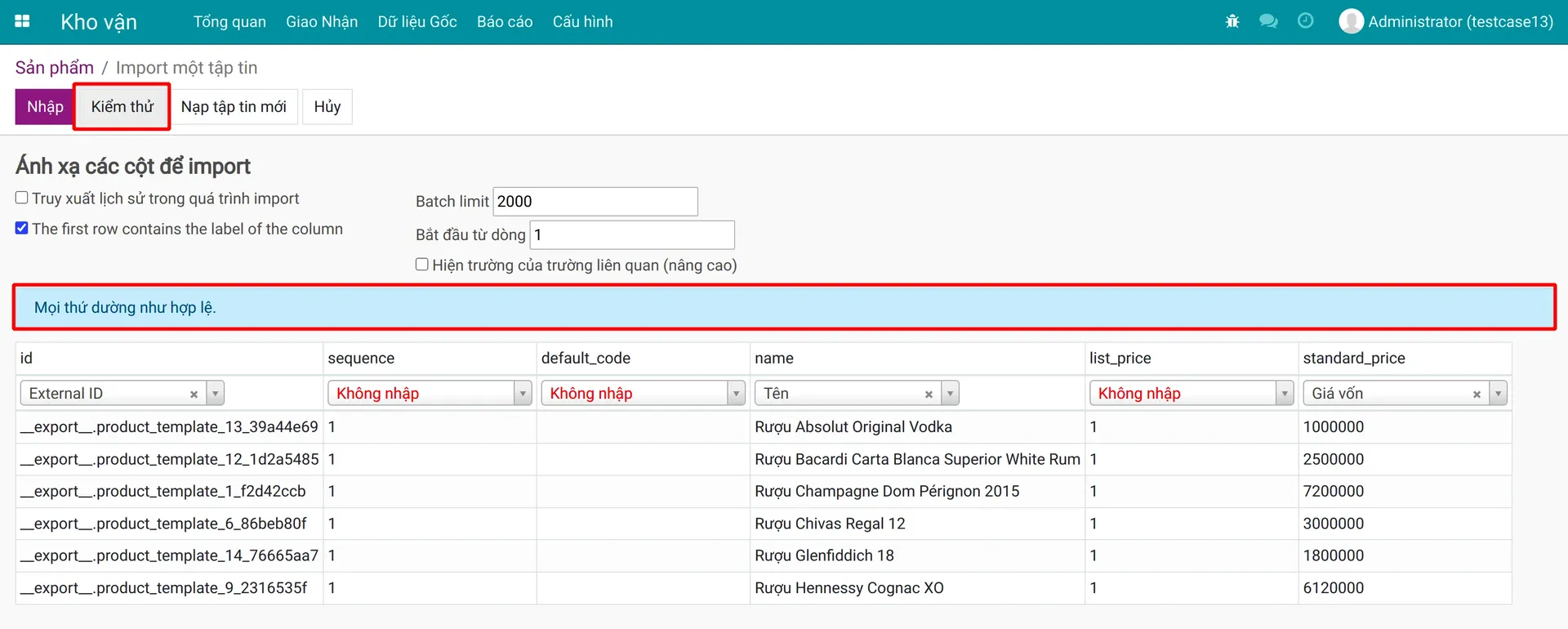
Khi nhấn nút "Kiểm thử", nếu xuất hiện thông báo "Mọi thứ dường như hợp lệ" thì file dữ liệu của bạn đã đúng với yêu cầu dữ liệu đầu vào của phần mềm Odoo/ERPOnline. Sau đó bạn có thể ấn nút "Nhập" để đẩy dữ liệu vào phần mềm
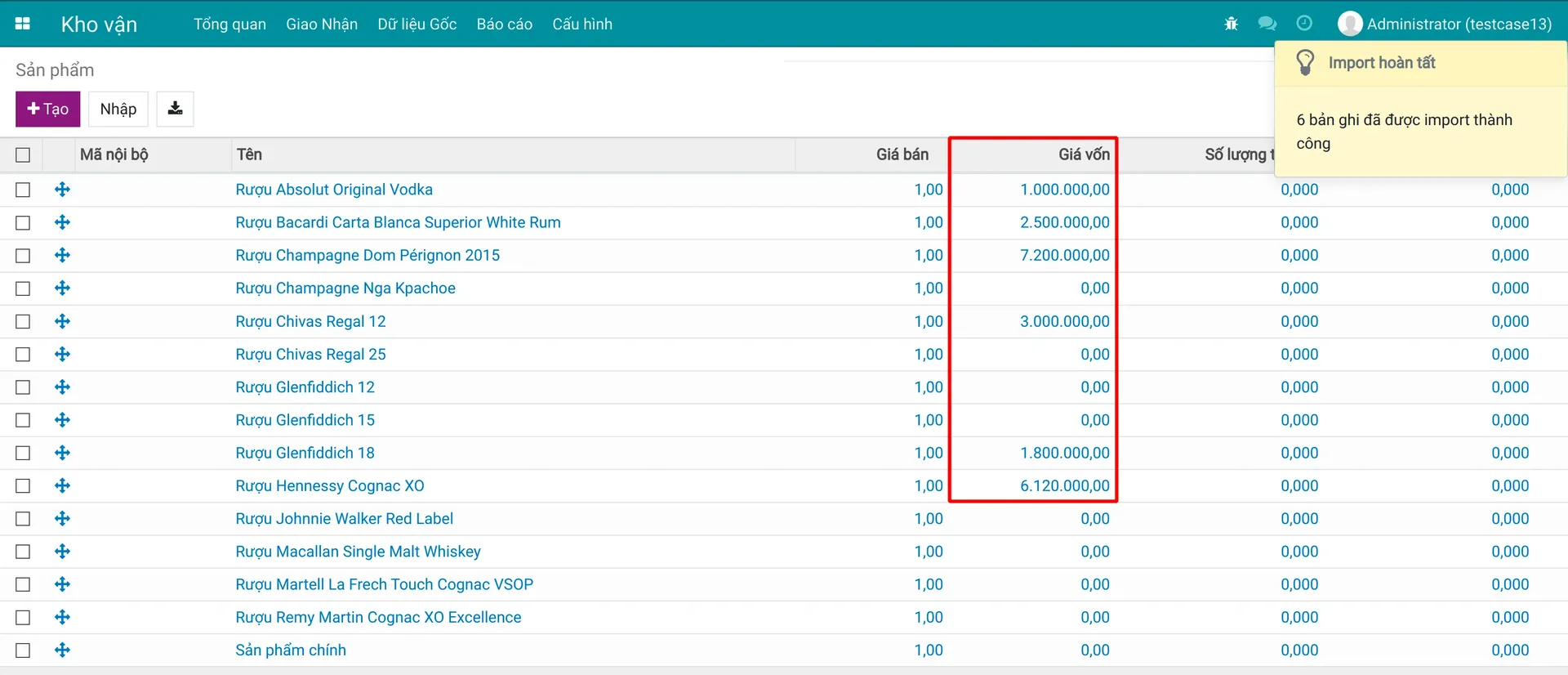
Dữ liệu giá vốn đã được cập nhật thành công
Trên đây là hướng dẫn phương pháp sử dụng công cụ Xuất và Nhập dữ liệu trong phần mềm Odoo/ERPOnline. Cùng với công cụ tuyệt vời này, bạn có thể xử lý các dữ liệu nhanh chóng hơn, chính xác hơn, cũng như tạo được những mẫu báo cáo phù hợp nhất với nhu cầu sử dụng của Doanh nghiệp.
